怎么查看局域网电脑流量 查看局域网电脑流量的方法
发布时间:2017-07-04 13:33:28 浏览数:
今天给大家带来怎么查看局域网电脑流量,查看局域网电脑流量的方法,让您轻松解决问题。
局域网中网速很卡?到底是哪台电脑娜占用了大量流量?要怎么才能查看局域网电脑流量找出凶手呢?下面是学习啦小编整理的查看局域网电脑流量的方法,供您参考。
查看局域网电脑流量的方法在浏览器中输入“192.168.1.1”或者“192.168.0.1”(具体地址需要查看路由器背面),回车。
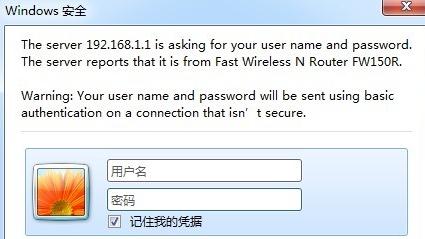
按照提示输入帐号密码(一般为帐号密码均为admin),点击“确定”。
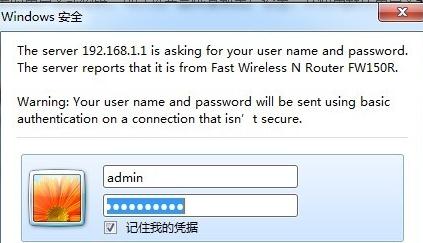
依次点击“系统工具”—>“流量统计”。
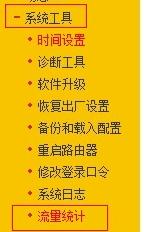
点击“开启流量统计”,然后点击“刷新”即可。
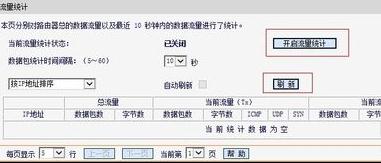
在下表中找到“总流量”中的“数据包”数即为当前主机流量情况,单位一般为Kb/s。

查看局域网电脑流量的相关文章:
1.局域网中怎么查看每台电脑使用的流量
2.怎么查看局域网电脑占用网络流量情况
3.如何查看局域网计算机流量
4.如何实现局域网电脑上网流量监控
5.局域网怎么使用流量监控软件
以上就是怎么查看局域网电脑流量,查看局域网电脑流量的方法教程,希望本文中能帮您解决问题。